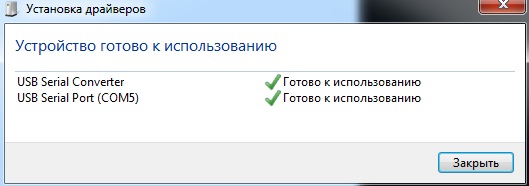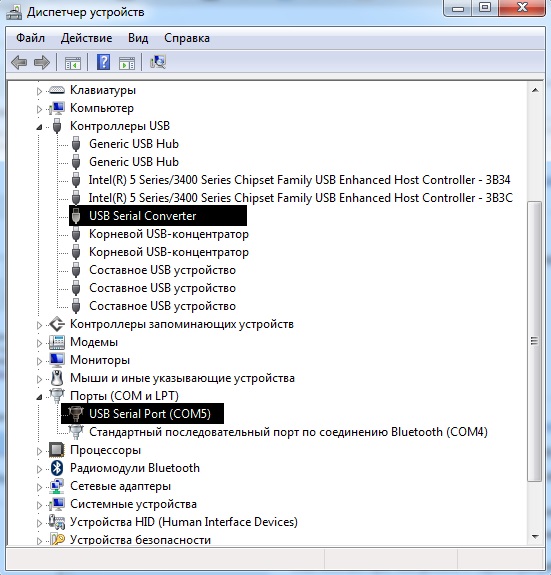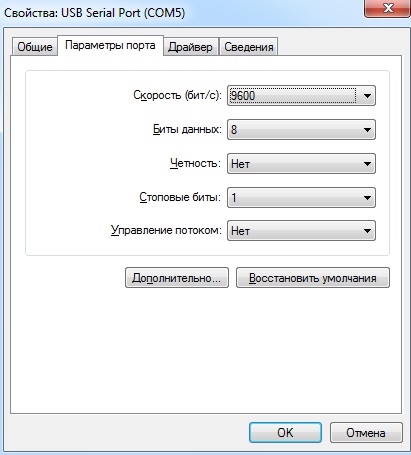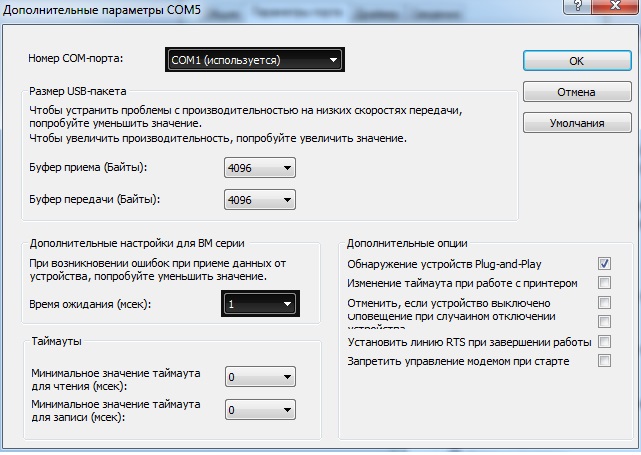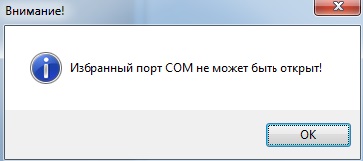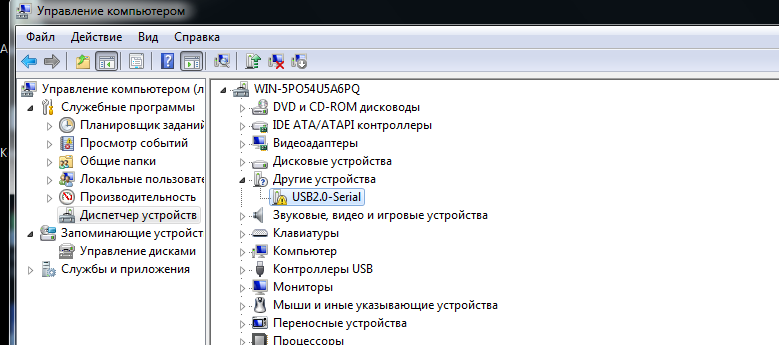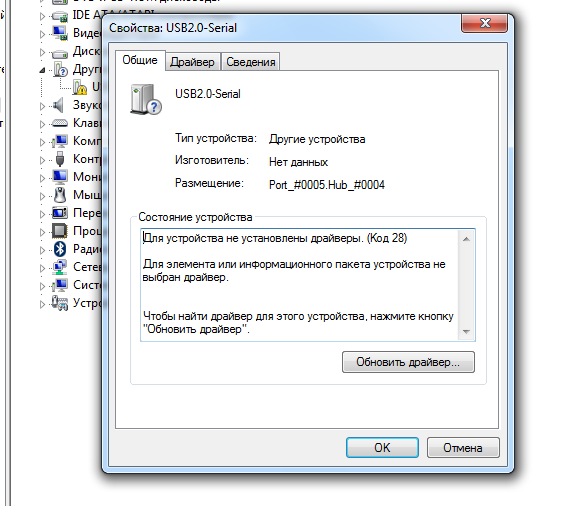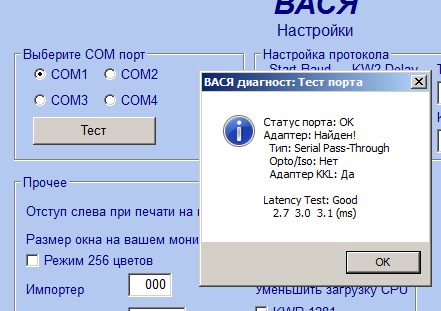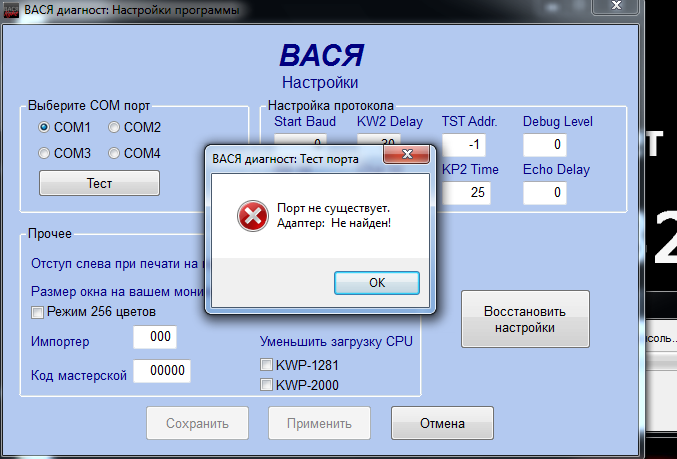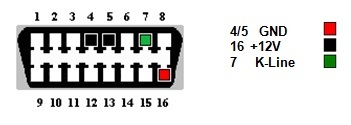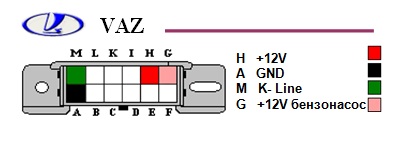In Visual Studio version 15.8.9, I was experiencing several issues:
- Intellitrace was enabled but not working (the Step Backward and Step Forward buttons remained grayed out).
- I no longer saw PerfTips in my code while debugging.
- I saw an error in the Diagnostic Tools window.
With respect to the last item, I saw a «The diagnostic tools failed unexpectedly» error in the Diagnostic Tools window while running an application in debug mode.
To try to solve the diagnostic tools issue as a first step, I had reviewed and verified all the usual items:
- Tools | Options | Enable Diagnostic Tools while debugging was checked.
- Showing PerfTips was enabled in Tools | Options.
- I was running the latest VS version.
- I had shut down all running instances of Visual Studio and re-started the IDE.
- I had rebooted the machine.
Nothing worked. Googling produced a number of hits (primarily for VS 2015), but none of those articles worked—and there were some useless tips there involving changes to the registry or deleting .suo files. Don’t waste your time with those as they are unlikely to help if you see this issue in VS 2017.
Instead, try my solution below. It solved the Diagnostic Tools error and brought back the PerfTips display as well as Intellitrace functionality.
asked Nov 3, 2018 at 21:01
JazimovJazimov
12.6k9 gold badges52 silver badges60 bronze badges
- Run the Visual Studio Installer.
- Click Modify under the Visual Studio Enterprise 2017 item.
- Click Individual components at the top of the page.
- Scroll to the Debugging and testing section.
- Uncheck if checked the following items (leave unchecked if already unchecked):
- .NET profiling tools
- Intellitrace
- Snapshot Debugger
- Testing tools core features
- Click Modify and wait.
When that process has finished, no need to restart or reboot. Click Modify again, go back to Individual components and check the following:
- .NET profiling tools
- Intellitrace
- Snapshot Debugger (optional)
- Testing tools core features
When the process has completed, your diagnostic tools window should work, PerfTips should appear (if set to show during debugging), and Intellitrace (if activated) should work.
answered Nov 3, 2018 at 21:01
JazimovJazimov
12.6k9 gold badges52 silver badges60 bronze badges
3
Проблемы Diagnostictools.exe обычно наблюдаются во время запуска программы Diagnostic Tools и обычно возникают в результате повреждения исполняемого файла или, в некоторых случаях, случайного или намеренного удаления вредоносным ПО. Как правило, решить проблему можно заменой файла EXE. В некоторых случаях реестр Windows пытается загрузить файл diagnostictools.exe, который больше не существует; в таких ситуациях рекомендуется запустить сканирование реестра, чтобы исправить любые недопустимые ссылки на пути к файлам.
Типы Исполнимые файлы, которые используют EXE, также известны в качестве формата Windows Executable File. В таблице ниже представлен список доступных для загрузки файлов diagnostictools.exe, подходящих для большинства версий Windows (включая %%os%%). В некоторых случаях в настоящее время в нашей базе могут отсутствовать некоторые версии diagnostictools.exe, но их можно запросить, нажав на кнопку Request (Запрос) ниже. В крайнем случае, если ниже отсутствует необходимый вам файл ниже, для получения необходимой версии вы также можете связаться с Windstream.
Как правило, ошибки подобного типа больше не возникают после размещения надлежащей версии файла diagnostictools.exe в соответствующем месте, однако вам следует выполнить проверку ещё раз. Убедитесь в том, что вам удалось устранить ошибку, открыв Diagnostic Tools и (или) выполнив операцию, при выполнении которой возникала проблема.
| diagnostictools.exe Описание файла | |
|---|---|
| Расширение: | EXE |
| Тип приложения: | |
| Program: | Diagnostic Tools |
| ID: | 3.0.21.53140 |
| Компания: | Windstream |
| File: | diagnostictools.exe |
| Байт: | 2037048 |
| SHA-1: | d35eec09d206ae993b1211f79c8f6102428a1af1 |
| MD5: | 4753a3ba6324677e1db205dcc7509549 |
| CRC32: |
Продукт Solvusoft
Загрузка
WinThruster 2023 — Сканировать ваш компьютер на наличие ошибок реестра в diagnostictools.exe
Windows
11/10/8/7/Vista/XP
Установить необязательные продукты — WinThruster (Solvusoft) | Лицензия | Политика защиты личных сведений | Условия | Удаление
EXE
diagnostictools.exe
Идентификатор статьи: 1137158
Diagnostictools.exe
| Имя файла | ID | Размер файла | Загрузить | |||||||||||||||||
|---|---|---|---|---|---|---|---|---|---|---|---|---|---|---|---|---|---|---|---|---|
| + diagnostictools.exe | 4753a3ba6324677e1db205dcc7509549 | 1.94 MB | ||||||||||||||||||
|
Типичные ошибки Diagnostictools.exe
Общие проблемы diagnostictools.exe, возникающие с Diagnostic Tools:
- «Ошибка программного обеспечения Diagnostictools.exe. «
- «Недопустимая программа Win32: diagnostictools.exe»
- «Извините, diagnostictools.exe столкнулся с проблемой. «
- «Не удается найти diagnostictools.exe»
- «Отсутствует файл Diagnostictools.exe.»
- «Проблема при запуске приложения: diagnostictools.exe. «
- «Diagnostictools.exe не работает. «
- «Отказ Diagnostictools.exe.»
- «Неверный путь к программе: diagnostictools.exe. «
Проблемы diagnostictools.exe с участием Diagnostic Toolss возникают во время установки, при запуске или завершении работы программного обеспечения, связанного с diagnostictools.exe, или во время процесса установки Windows. Отслеживание того, когда и где возникает ошибка diagnostictools.exe, является важной информацией при устранении проблемы.
Корень проблем Diagnostictools.exe
Заражение вредоносными программами, недопустимые записи реестра Diagnostic Tools или отсутствующие или поврежденные файлы diagnostictools.exe могут создать эти ошибки diagnostictools.exe.
В первую очередь, проблемы diagnostictools.exe создаются:
- Недопустимые разделы реестра Diagnostictools.exe/повреждены.
- Вирус или вредоносное ПО, которые повредили файл diagnostictools.exe или связанные с Diagnostic Tools программные файлы.
- Другая программа (не связанная с Diagnostic Tools) удалила diagnostictools.exe злонамеренно или по ошибке.
- Другое приложение, конфликтующее с diagnostictools.exe или другими общими ссылками.
- Diagnostic Tools (diagnostictools.exe) поврежден во время загрузки или установки.
- Remove From My Forums
-
Вопрос
-
Всем доброго времени суток.
Во время отладки проекты Diagnostic Tools перестаёт работать
В логах Windows появляются следующие сообщения:
Поиск в интернете не дал результатов. Переустановка Visual Studio тоже не помогла. Прошу помощи. Уж очень не хочется переустанавливать заново систему.
Заранее спасибо.
-
Изменено
17 марта 2016 г. 8:37
-
Изменено
Ответы
-
Решение найдено!
Проблема в настройках Proxy.
Решение проблемы: в лога приведённых выше, написано, что проблема вылетает в скрипте C:\Program Files (x86)\Microsoft Visual Studio 14.0\Common7\IDE\CommonExtensions\Platform\DiagnosticsHub\WebViews\Scripts\DiagnosticsHub.js (к слову, Diagnostichs
Hub не что иное, как веб приложение, запущенное в WebControl). Для того, чтобы определить, в каком месте выскакивает ошибка добавил в начале скрипта глобальный обработчик ошибок и при помощи alert вывел дополнительную инфу об ошибке. Оказалось,
что ошибка возникает во время парсинга Json из ajaxRequest.response. То есть в этом месте ожидается ответ в виде Json а возвращается обычный html.Проанализировав ответ из ajaxRequest обнаружил действительную ошибку, которая приводила к падению Diagnostics Tools: настройки Proxy отправляли пакеты дальше к Proxy серверу, который возвращал ответ с ошибкой.
Чтобы этого избежать необходимо добавить в настройки прокси исключения для localhost и 127.0.0.1
-
Изменено
alexkr.net
18 марта 2016 г. 7:30 -
Помечено в качестве ответа
alexkr.net
18 марта 2016 г. 7:31
-
Изменено
Sometimes, it helps to run a diagnostic scan to see whether problems are lying around in your Windows computer. To help you check if there are RAM issues on your Windows 10/11 PC, you can run the Windows Memory Diagnostic Tool.
However, what happens next if you receive the BSOD error with status message,
“Hardware problems were detected. To identify and repair these problems, you will need to contact the computer manufacturer. Although the test may appear inactive at times, it is still running. Please wait until testing is complete.”
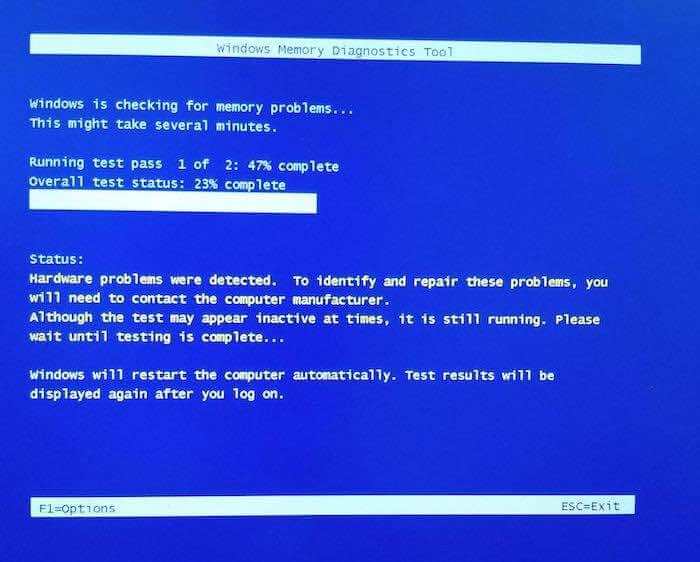
When you see this error message after running the Windows Memory Diagnostic Tool, it means that there are issues with your computer hardware. It can occur on a laptop or desktop computer even those from well-known manufacturers such as Dell and HP.
How to Troubleshoot & Resolve Hardware Problems Were Detected Issue when using Windows Memory Diagnostic Tool
There are various possible causes of the hardware problems detected an issue on your Windows 10/11 PC. Fortunately, you can always troubleshoot it with several fixes we have indicated below.
Solution #1 – Run Windows Troubleshooter
- Click the Start button.
- Go to Settings.
- Select Update & Security.
- Click Troubleshoot.
- Choose Hardware and Devices.
- Click the Run the troubleshooter button.
- After completing the scan process, click Apply this fix.
- Restart your computer.
Solution #2 – Clear the CMOS using the Battery Method
There are different ways to clear the CMOS on your Windows 10/11 PC. Clearing the CMOS will reset your BIOS to its factory setting. While it will delete certain configurations or customizations in your computer, clearing the CMOS will also help fix hardware issues.
- Power off your computer.
- Unplug your computer from the power outlet if applicable.
- You can press the Power button several times. It will help clear out any capacitors.
- Now, turn your computer over and open the case or the battery panel where you can find the CMOS.
- Look for your CMOS battery.
- Carefully remove the battery. If you find a clip, make sure not to bend it.
- After removing the battery, wait for a few minutes.
- Now, place the CMOS battery back to its location.
- Restart your computer.
Solution #3 – Undo Overclocking Settings on your BIOS
If you have tried to overclock some of the frequencies in your BIOS settings, it may be the reason why the Windows Memory Diagnostic tool detects hardware problems.
What you can do is navigate to your CMOS and BIOS settings. Look for frequencies that are on higher voltage settings than recommended by your system. You can set them back to their normal and safe default settings.
After resetting the frequencies in your BIOS, try performing the Windows Memory Diagnostic tool scan again.
Do you have other solutions that can help fix the hardware problems on Windows 10/11 PC? We would love to know more methods that will work so other users can benefit as well. You can share them with us in the comment section below.
Почему не работает USB K-Line адаптер.
Многие из нас задавались подобным вопросом, но не все нашли на него ответ. Далее попробуем разобрать основные ошибки в настройке адаптера и последующей диагностике.
Примерно так должно выглядеть диалоговое окно подтверждающее успешную установку.
Далее переходим к настройке COM-порта. Для этого кликаем правой кнопкой на «Мой компьютер», выбираем «Свойства», далее «Диспетчер задач» и в нем мы видим наши вновь установленные устройства.
Далее кликаем правой кнопкой на «USB Serial Port (COM)», выбираем «Свойства» и в открывшемся окне выбираем вкладку «Параметры порта»
Здесь нам не нужно ничего менять. Даже попробуем разбить миф о скорости порта, которую многие пытаются менять. Скорость порта адаптер и PC настрою сами в автоматическом режиме, вне зависимости от значений, которые указаны в свойствах.
Теперь переходим к самому главному. Жмем «Дополнительно» и нашему взору откроется следующее меню:
С настройками разобрались и теперь перейдем к процессу диагностики. Для начала не забываем в программе диагностики указать на каком порте у вас подключен адаптер.
— Диагностика аналоговых отопителей осуществляется по пин № 2.
— Диагностика цифровых отопителей может осуществляться по пин № 1, так и по пин № 2, в зависимости от модели ЭБУ(электронный блок управления или плата управления)
В таком случае без боязни закрывайте и заново открывайте программу программу диагностику. Эта операция может сэкономить вам время и нервы.
Спасибо за внимание. Надеюсь, что эта краткая инструкцию будет кому то полезна.
Источник
Адаптер не найден. Ошибка при подключении сканера VCDS или Вася.
Данную ошибку версия usb библиотеки 03.01.19 и версия драйвера (могут быть другие даты) обычно можно словить после переустановки самой проги либо Виндовс. В моём случае был Виндовс 7.
Проблема кроится в драйверах сканера (адаптера)!
Выглядит это обычно так:
Если дело в антивирусной программе, то её необходимо отключить, либо внести диагностическую прогу в белый список антивирусника.
И так поделюсь собственным способом как я решил проблему подключения сканера Вася 12-ой версии к Windows 7. Антивируса у меня не было, по этому дело выло в защитнике Windows.
Отключение Брандмаузера в Виндовс 7
В правом верхнем углу меняем на мелкие значки, как видно на фото ниже:
И заходим во вкладку: Администрирование:
Из списка служб выбираем: Брандмаузер Windows.
Кликаем и в диалоговом окне отключаем его и останавливаем, как видно на фото ниже:
Далее опускаемся вниз списка служб и находим: центр обеспечения безопасности!
И также отключаем его как и брандмаузер.
Отключение проверки цифровых подписей
Как вариант можно при перезагрузке компа удерживать клавишу F8, далее в меню выбрать загрузить без проверки цифровой подписи драйверов.
Также это можно сделать через командную строку!
В меню пуск, в поле найти вводим: cmd.exe
В командную строку вставляем команду: bcdedit.exe /set nointegritychecks ON и жмём Enter. Проверка подписи отключена!
Обратно вернуть подпись драйверов: bcdedit.exe /set nointegritychecks OFF как на фото ниже:
Теперь, по желанию можно откатить дату на компьютере. Я откатился на 2015 год.
И устанавливаем заново диагностическую программу.
Устанавливаем драйвера сканера, подключаем его к компьютеру и видим:
Адаптер: найден!
После удачного подключения адаптера к компьютеру можно включить обратно Брандмаузер, вернуть проверку подписи драйверов и вернуть дату.
Также данная ошибка подключения адаптера может выскакивать из-за не исправности самого сканера. Если отремонтировать нет возможности, можно подобрать для себя нужный на Али у проверенного продавца последней версии:
Рейтинг статьи:
Источник
Проблемы подключения K Line
Не подключается K—Line адаптер (VAG COM)
При изготовлении K-Line адаптера самостоятельно или приобретении его в магазине, пользователи в отдельных случаях сталкиваются с проблемой в подключении адаптера.
Данная проблема имеет два подвида:
— Проблема при подключении адаптера к ПК (с нашим адаптером K-Line 409, в комплекте идет видео инструкция по работе с прибором, рекомендуем ознакомится с ней если у Вас возникают вопросы)
— Проблема подключения адаптера K Line 409 (VAG COM) к автомобилю
Для решения первой проблемы необходимо установить драйвер для устройства находящийся на диске, после чего перейти в диспетчер устройств, и посмотреть корректно ли отображается Ваш адаптер. Если в диспетчере устройств Вы видите в разделе COM порты и LPT Ваш адаптер без каких-либо знаков вопросов и т.п. то можете быть спокойны, драйвера установлены правильно. Для большей уверенности можно два раза кликнув по нему найти надпись о том, что устройство работает нормально.
В случае если Ваш адаптер обозначается со знаком вопроса или находится в разделе другие устройства, видимо Вы не установили драйвер и Вам необходимо его переустановить.
Выбираем наше устройство, выбираем, обновить драйвер и указываем папку с драйверами, после чего жмем далее и видим процесс установки, в противном случае выбираем другую папку и повторяем операцию пока не достигнем успеха.
В случае если драйвер Вы установили корректно, но при подключении к автомобилю соединение с ним не происходит, для начала проверьте кабель на работоспособность, для этого установите программу васядиагност, после чего в разделе настройки выберете номер порта на котором расположен Ваш адаптер и нажмите кнопку тест (двигатель автомобиля должен быть заведен или включено зажигание).
Если Вы получили сообщение об успешном обнаружении адаптера, следующим шагом будет подборка программы для Вашего автомобиля с диска идущего с адаптером и его диагностика.
Если Вы получили сообщение о том, что адаптер не найден или порт закрыт, то еще раз проверьте номер порта в диспетчере устройств и корректность установки драйвера устройства. Если все сделано верно, проверьте работоспособность кабеля на другом автомобиле и другом ПК.
В случае если при подключении через другой ПК на другом автомобиле адаптер заработает и при этом отказывается работать на Вашем ПК, то возможно проблема в установленной ОС, антивирусе, комплектующих компьютера. Чаще всего, если на Вашем ПК кабель работает на другом автомобиле, но отказывается работать на Вашем автомобиле, проблема заключается в обрыве провода К-линии. Возможно провод просто немного отошел из колодки (колодки АПС иммобилизатора) и нормальный контакт отсутствует. Если Вы проверили контакты на автомобиле и все в порядке, а кабель по-прежнему не заработал, то Вам необходимо выполнить следующие действия:
— Проверить напряжение на К-линии. Для этого, выставите на мультиметре режим для измерения постоянного напряжения, после чего красный щуп подключите к проводу К-линии, а черный щуп подсоединяем на «массу» к любой точке кузова. Посмотрите на показания прибора, прибор должен отобразить напряжениеоколо 12+В плюс минус 2В. Обратите внимание, что выполнять проверку нужно именно мультиметром, а не лампочкой или прочими подручными средствами. В случае если напряжение отсутствует, переходите к следующему пункту.
Распиновка колодки OBD2 Распиновка колодки GM12 Pin OBD 1
2) Если на Вашем автомобиле ВАЗ разъем с АПС отключен, Вам необходимо проверить наличия перемычки в колодке АПС между 9 и 18 контактами колодки.

4) Если Вы используете переходник на GM 12 pin для старого разъема OBD1 используемого на автомобилях ВАЗ по 2004 г.в., а так же nexia n100 и matiz, у Вас может быть, не разведено питание с бензонасоса, в этом случае Вам необходимо доработать Вашу проводку на разъеме. Обязательно проверьте, чтобы в Вашем переходнике была разведена к линия, питание и масса, согласно приведенного фото. L-линия может отсутствовать, т.к. в настоящее время, не используется в автомобилях.
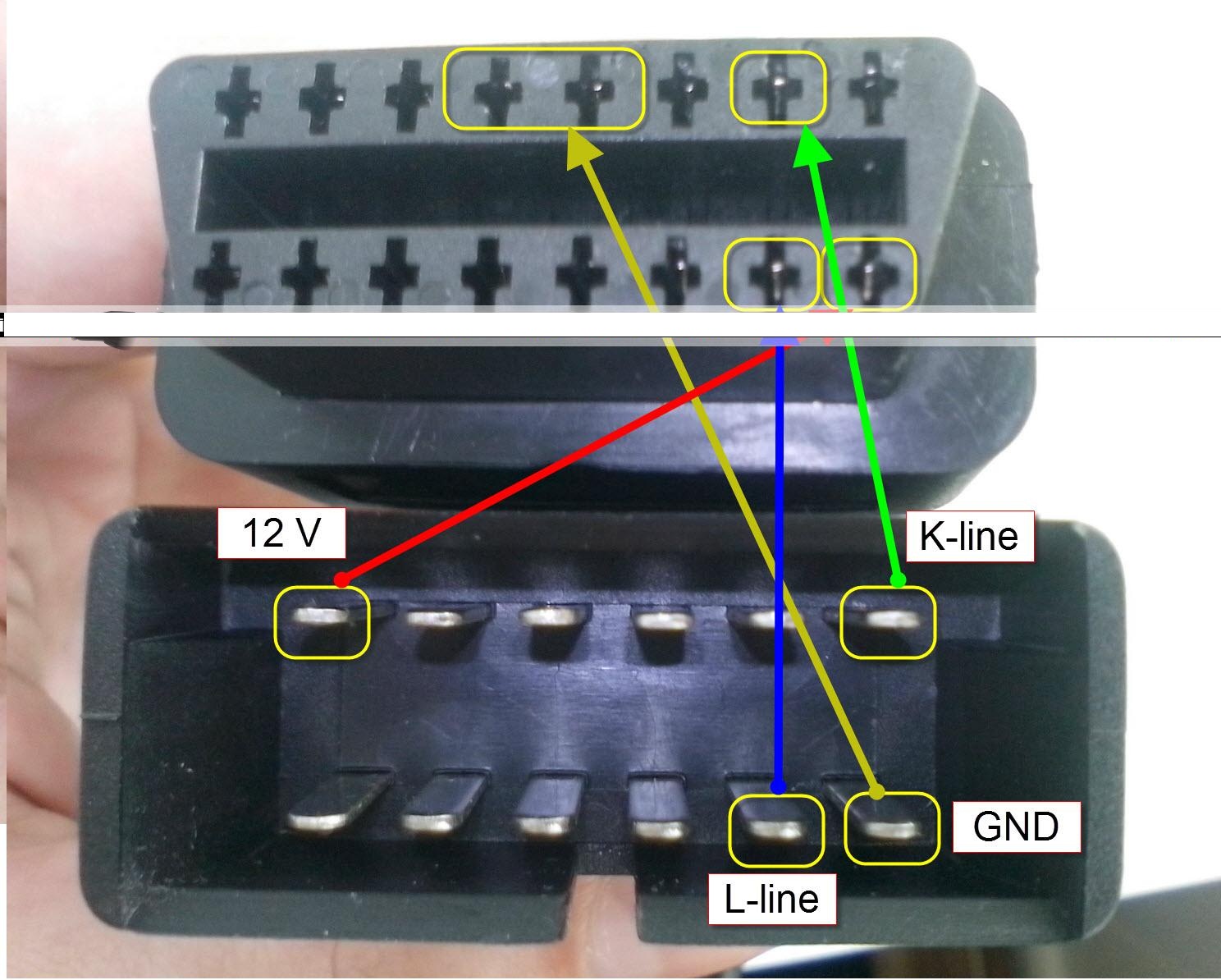
3) Проблема может быть в иммобилайзере (сигнал К-линии приходит, но после иммобилайзера пропадает). Проверьте наличие сигнала К-линии на 18 контакте колодки АПС. Этим же способом можно проверить, есть ли обрыв между колодкой АПС разъемом диагностической колодки. (при некорректном отключении иммо, к линия до диагностической колодки может не доходить.)
При использовании адаптера так же не забудьте о базовых правилах:
— подключение и выключение адаптера в диагностический разъем необходимо выполнять при отключенном зажигании.
-диагностировать автомобиль необходимо на включенном зажигании или заведенном двигателе (отдельные модели вроде Январь 5.1 диагностируются только на заведенном двигателе )
— при использовании самодельных переходников на другие колодки или использование навесного монтажа, внимательно ознакомьтесь с распиновкой разъема и убедитесь, что не выполняете подключение по зеркальной схеме.
— не допускается совместное использование встроенного БК автомобиля и K-line адаптера т.к. связь по одному проводу для двух устройств, как правило, вызывает ошибки подключения, отключите БК на время тестирования автомобиля K-Line адаптером после чего подключите вновь.
Эти правила сохранят работоспособность Вашего ЭБУ и K Line адаптера.
Источник
Не подключается адаптер ЕЛМ327 к ЭБУ: причины и инструкция по устранению проблемы
Если адаптер ELM327 не подключается к ЭБУ (электронному блоку управления) или модуль резко перестал определять устройство, нужно убедиться в качественном контакте. Если смартфон или другой прибор не может подключиться в результате программной или механической неисправности адаптера, то устройство придется менять.
Почему ELM327 не подключается к ЭБУ?
Для каких автомобилей подходит ELM327?
Какой программой пользоваться для подключения через адаптер ELM327?
Что делать, чтобы ELM327 соединился с ЭБУ?
Что делать, если подключиться не удается?
Как решить проблему с драйверами ELM 327 USB?
Как устранить проблему плохого соединения ELM 327 Bluetooth?
Особенности настроек для работы с программой Torquе по Bluetooth
Сколько стоит ELM 327?
Видео: какую версию адаптера выбрать?
Почему ELM327 не подключается к ЭБУ?
Основные причины, по которым пользователю не удается установить связь автосканера ELM327 Bluetooth Mini с авто (OBD2):
Для каких автомобилей подходит ELM327?
Работа автомобильных адаптеров ЕМЛ327 ЮСБ возможна на определенных моделях машин:
Какой программой пользоваться для подключения через адаптер ELM327?
Для подключения через адаптер ELM327 можно устанавливать такие программы:
| Программы для диагностики авто с помощью ELM327 | |
| Torque Pro (OBD2 / автомобиль) | Скачать бесплатно |
| Torque Lite (OBD2 & Car) | Скачать бесплатно |
| HobDrive ELM327 OBD2 | Скачать бесплатно |
Что делать, чтобы ELM327 соединился с ЭБУ?
При такой проблеме первое, что нужно сделать — попробовать подсоединить гаджет к соответствующему разъему, расположенному в автомобиле.
Алгоритм действий, в соответствии с инструкцией, при этом будет таков:
Что делать, если подключиться не удается?
Действия по устранению проблемы:
Видео: устранение проблемы по подключению адаптера
Игорь Белов в своем видеоролике рассказал о причинах, а также о том, как устранить проблему подключения с беспроводным адаптером.
Как решить проблему с драйверами ELM 327 USB?
Руководство по решению проблемы:
Как устранить проблему плохого соединения ELM 327 Bluetooth?
Действия по устранению ошибки:
Видео: как устранить проблему невозможности подключения?
Андрей Канаев в своем видеоролике подробно рассказал о причинах, по которым адаптер не соединяется с блоком управления и сообщил, как действовать при такой проблеме.
Особенности настроек для работы с программой Torquе по Bluetooth
Подробнее о том, как самостоятельно пользоваться утилитой для диагностики:
Сколько стоит ELM 327?
Купить адаптеры ЕЛМ327 можно по таким ценам:
| Наименование | Цена, руб. |
| ELM 327 Оригинал | 900-1400 |
| ELM 327 (китайское производство) | 200-600 |
| Цены актуальны для трех регионов: Москва, Челябинск, Краснодар. |
Видео: какую версию адаптера выбрать?
Канал «Avto-Blogger» снял видеоролик, в котором автор дал рекомендации по выбору версии беспроводного адаптера EML327 — 1,5 либо 2,1.
Источник
Причины, по которым ELM327 Bluetooth не подключается к ЭБУ, решение проблемы


Диагностика работы транспортного средства является важным процессом, ведь именно с ее помощью можно узнать, в работе каких узлов автомобиля имеются проблемы. Одним из устройств для диагностики авто является адаптер. По каким причинам ELM327 Bluetooth не подключается к ЭБУ и что делать в таких случаях? Об этом мы расскажем ниже.
Почему ELM327 не подключается к ЭБУ?
Основные причины, по которым пользователю не удается установить связь автосканера ELM327 Bluetooth Mini с авто (OBD2):
Для каких автомобилей подходит ELM327?
Работа автомобильных адаптеров ЕМЛ327 ЮСБ возможна на определенных моделях машин:
Какой программой пользоваться для подключения через адаптер ELM327?
Для подключения через адаптер ELM327 можно устанавливать такие программы:
| Программы для диагностики авто с помощью ELM327 |
| Torque Pro (OBD2 / автомобиль) |
| Torque Lite (OBD2 & Car) |
| HobDrive ELM327 OBD2 |
Что делать, чтобы ELM327 соединился с ЭБУ?
При такой проблеме первое, что нужно сделать — попробовать подсоединить гаджет к соответствующему разъему, расположенному в автомобиле.
Алгоритм действий, в соответствии с инструкцией, при этом будет таков:
Что делать, если подключиться не удается?
Действия по устранению проблемы:
Видео: устранение проблемы по подключению адаптера
Игорь Белов в своем видеоролике рассказал о причинах, а также о том, как устранить проблему подключения с беспроводным адаптером.
Как решить проблему с драйверами ELM 327 USB?
Руководство по решению проблемы:
Как устранить проблему плохого соединения ELM 327 Bluetooth?
Действия по устранению ошибки:
Видео: как устранить проблему невозможности подключения?
Андрей Канаев в своем видеоролике подробно рассказал о причинах, по которым адаптер не соединяется с блоком управления и сообщил, как действовать при такой проблеме.
Особенности настроек для работы с программой Torquе по Bluetooth
Подробнее о том, как самостоятельно пользоваться утилитой для диагностики:
Мое устройство OBD2 не соединяется с ЭБУ, что делать?
В случаях, когда устройство OBD2 не соединяется с ЭБУ это происходит, это не значит, что транспортное средство не поддерживается.
Обычно программное обеспечение поставляется настроенным для тестирования протоколов подключения автоматически и всегда в одном и том же порядке.
Это может привести к тому, что приложение может остаться в замкнутом контуре пытаясь подключиться с помощью неверного протокола. В большинстве случаев, это происходит именно так, мы увидим датчики без показаний на приборной панели.
Это не решение, которое работает в 100% случаев, потому что может случиться так, что на самом деле автомобиль и приложение не совместимы, тем не менее, попробовав мы ничего не теряем. Первое, необходимо знать, какой протокол подключения OBD2 подходит для Вашего автомобиля. Мы можем это легко узнать, выполнив поиск в интернете, набрав в поисковую строку модель и год своего авто с вопросом “ Какой протокол”.
После мы должны будем правильно настроить протокол в программе, изменив его на нужный нам протокол. Если с указанием вручную соответствующего протокола нам не удалось соединиться с ЭБУ мы можем сказать наверняка, что такое приложение и устройство OBD2 не совместимы.
Недавно, на канале Youtube, девушка освещала эту проблему с «BMW 316i 105cv 1.9 куб. см 1999 год» и с помощью программы Torque. В ответ он заработал полностью, ответ был в:
Тест, войдя в «Профиль транспортного средства» меню – настройки — скролим вниз — переключаем режим с протокола «авто» на «ISO 14230-4 (fast init, 10.4 кбит)».
Причины, по которым адаптер отказывается подключаться к ЭБУ авто
Диагностирующие устройства ELM327 оснащаются функцией Bluetooth, с помощью которой возможно взаимодействие девайса с системой по двум протоколам из шести. То есть для подключения к ЭБУ автовладельцу необязательно использовать провод, поскольку можно обеспечить беспроводное соединение.
Зачастую автовладельцы сталкиваются с проблемой невозможности подключения устройства с управляющим модулем, почему такое случается:
Способы решения проблемы своими силами
Если вы уверены в том, что версия программного обеспечения стоит рабочая, в частности, речь идет о прошивке 1.5 и выше, то решить проблему можно своими силами. Убедитесь в том, что в устройстве есть все 6 протоколов из 6. Подключение к управляющему модулю авто возможно при использовании строк инициализации, это позволит девайсу подстроиться под команды ЭБУ. В данном случае имеются в виду строки инициализации к программам для проверки Хоб Драйв и Torque.
Чтобы решить проблему подключения, необходимо действовать следующим образом:
Фотогалерея «Строки инициализации»
1. Данные для инициализации с ЭБУ 2. Данные для иницилазиации с ЭБУ
Загрузка …
Как решить проблему самостоятельно?
В том случае, если вы являетесь владельцем девайса с правильной версией прошивки 1.5, где присутствуют все шесть протоколов из шести, но при этом адаптер не подключается к ЭБУ, выход есть. Подключаться к блоку можно, используя строки инициализации, позволяющие устройству подстроиться под команды блока управления мотором машины. В частности, речь идет о строках инициализации к утилитам для диагностики ХобДрайв и Torque к транспортным средствам, которые используют нестандартные протоколы подключения.
Как известно, адаптеры этого типа позволяют осуществлять подключение к блока управления в большинстве транспортных средств зарубежного производства, выпущенных после 1996 года. Итак, как же решить проблему своими силами?
Для начала следует правильно осуществить подключение адаптера:
Видео «Как пользоваться устройством ELM327»
В ролике ниже представлена подробная инструкция на тему правильной эксплуатации девайса ELM327 (автор видео — канал Pro Polo).
Главная » elm327 не подключается к эбу
В связи с возросшим количеством некачественных адаптеров, в случае если Вы столкнулись с проблемой, что Ваш адаптер elm327 не подключается к ЭБУ автомобиля, значит скорее всего проблема в том, что Вам продали адаптер с версией 2.1 либо версией 1.5 переделанной из версии 2.1. В данных адаптерах применен другой блютуз модуль который поддерживает работу только с двумя протоколами из 6. Именно поэтому чаще всего Вы получаете соединение со смартфоном адаптера, а при попытке соединения с ЭБУ автомобиля, адаптер пишет, что эбу не отвечает. Вот небольшое видео по наглядному сравнению версия адаптеров.
Если же у Вас адаптер elm327 с честной версией 1.5 где присутствуют все 6 протоколов из 6, Вам могут помочь строки инициализации которые помогают прибору подстороиться под команды ЭБУ Вашего автомобиля.
Строки инициализации к программам Torque и HobDrive для автомобилей использующих нестандартные протоколы соединения.В настоящее время широкую популярность приобрели различные диагностические адаптеры призванные встать на помощь автомобилисту в диагностике собственного автомобиля. Наибольшую популярность имеют адаптеры серии elm327 которые поддерживают работу с большинством иномарок после 1996 года, а так же автомобилями отечественного производства. Однако на практике владельцы отдельных марок авто испытывают трудности в подключении своего автомобиля к диагностической программе которая отказывается связываться с электронным блоком управления автомобиля. Наиболее распространенной на данный момент является программа Torque, так к примеру при подключении данной программы автомобилей японского рынка выпущенных для внутреннего использования и не имеющих полноценной поддержки OBD2 стандарта пользователь сталкивается с тем, что программа не может соединиться с ЭБУ. В подобных случаях когда Ваш автомобиль имеет специфический блок работать с которым та или иная программа отказывается, Вам может придти на помощь ручная прописка строки инициализации для программы.
Для каждой марки автомобиля используется своя строка инициализации, в данной статье мы приведем наиболее распространенные строки инициализации:— Toyota JDM Nadia/Harrier ATIB96 nATIIA13 nATSH8213F1 nATSPA5 nATSW00— Toyota JDM 10400baud ATIB10 nATIIA13 nATSH8013F1 nATSPA4 nATSW00— Toyota JDM CAN mode21 ATSP6 nATAL nATSH7E0 nATCRA7E8 nATST32 nATSW00— Toyota GT86 ATSP6 nATAL nATSH7E0— Toyota JDM ISO9141 ATSP3 nATAL nATIIA33 nATIB10 nATSH686AF1 nATST32 nATSW00— Toyota JDM Common ATIB96 nATIIA13 nATSH8113F1 nATSPA4 nATSW00— Toyota Celica ZZT230 ATIB 96 n ATIIA 13 n ATSH8113F1 n ATSP A4 n ATSW00— Toyota Vitz 01.2002 ATSH8213F1 n ATIB96 n ATIIA13— Fiat Pre-OBD ATSH 8110F1— Nissan Custom ATSP5 nATAL nATIB10 nATSH8110FC nATST32 nATSW00— Mitsubishi MUT ATSP0 nATAL nATIB10n— Tiggo Delphi MT20U ATSP5 nATAL nATIB10 nATSH8111F1 nATST32 nATSW00— Delphi MR240 ATSP5 nATAL nATSH8111F1 nATWM8111F13E— Siemens ACR167 KWP ATSP5 nATAL nATSH8111F1 n81n— Sirius D42 ATSP5 nATAL nATIB10 nATSH8211f1 nATST32 nATSW00 nATFI— ВАЗ Январь ATSP5 nATAL nATIB10 nATSH8110F1 nATST32 nATSW00— ВАЗ Bosch MP7 ATSP5 nATAL nATIB10 nATSH8111F1 nATST32 nATSW00 nATFI— ВАЗ Bosch 7.9.7 ATFI nATALn— УАЗ ME17.9.7 ATSP5 nATAL nATSH8110F1 nATFI— Opel KWP2000 ATSP5 nATAL— Japan Domestic Market Nissan ATSP5 nATAL nATIB10 nATSH8110FC nATST32 nATSW00— Japan Domestic Market Nadia / Harrier ATIB10 nATIIA13 nATSH8013F1 nATSPA4 nA TSW00— Январь 5.1.1 ATSP5 nATIB10 nATSH8110F1 nATST10 nATSW00— Январь 7.2 Евро 2 atal natsp5 natib10 natsh8110f1 natst32 natsw00 natfi— ВАЗ Ителма/Автэл М73 Е3 ATSP5 nATAL nATSH8110F1 nATSW00— УАЗ Патриот Bosch m17.9.7 ATZ nATSP5 nATIB10 nATSH8110F1 nATSW00— SsangYong 2.3 MSE бензин (Kyron, Rexton, Action, Musso, Korando) atsp5 natib10 natsh8101f3 natst32 natsw00— BYD F3 ATSP5 nATSH8111F1 nATSW00— Тойота Passo KGC1 (1KR-FE) atsp5 natsh8110f0 natfi— Тойота Сиента по ABS atsp4 natal natib96 natiia29 natsh8129f1 natst32 natsw00— ABS Lifan солано (wanxiang) ATSP5 nATSH8128F1 nATWM8028F1021080 nATFI— OPEL Simtec 56.5 ATSP5 /nATSH8111F1 /nATSW00— GREATWALL Delphi MT20U2_EOBD atal natib10 natsp5 natsh8111f1 natst10 natsw00
Предыдущая статьяОбзор адаптера ELM327 WiFi OBD2 – особенности подключения и настройки автосканера
Следующая статьяОшибка шифрования android что делать. Шифрование андроид
Универсальные пути решения
Если телефон не видит Блютуз ELM327 устройство, то в первую очередь убедитесь, что это не одна из простых проблем:
Если данные инструкции не помогли и ELM327 Bluetooth устройство не работает, то рассмотрим другие возможные проблемы и их решения.
Телефон не видит ELM327 Bluetooth
В этом случае вариантов не так много:
ELM327 не подключается к ЭБУ
Если смартфон видит ELM327, но он не подключается к электронному блоку управления двигателя (ЭБУ), то вы попали на наиболее распространённую проблему. У ELM327 Bluetooth нет связи с ЭБУ из-за адаптера, марки автомобиля или из-за приложения.
Если вам не удалось решить проблему установкой специального приложения для вашей марки авто, то вам нужно прописать параметры (строку инициализации) в настройках ПО. Например, в популярной программе Torque. Перейдите в редактор профиля, выберите протокол и введите строку в последнем поле.
Источник
Вася Диагност ошибка «Адаптер: не найден»
У многих людей в программе Вася Диагност частенько возникает ошибка «Вася Диагност Pro: Тест порта. USB адаптер не найден! Версия USB библиотеки 03.02.07 Адаптер: не найден!». Так же бывает что программа требует лицензию, но у вас ее никогда не было и не должно быть.
Это решение не для всех случаев, а для таких моментов когда вы работали со своим прибором и было все хорошо. Но в какой-то момент вы установили новый виндовс, заменили ноутбук, установили другу и другое, и ничего не работает (драйвера стоят, программа установлена правильно).
Зачастую эта ошибка возникает из-за ваших внешних антивирусов, он убивает файлы в папке с программой и не дает программе корректно работать. «Но у меня нету антивирусов!». Идем дальше, в Windows 10 добавлен внутренний защитник винды, он тоже не дает правильно работать программе.
Самый простой способ решения проблемы:
- удаляем установленную программу
- отключаем сторонний антивирус (например до перезагрузки), отключаем внутренний защитник виндовс
- устанавливаем программу заново
- самый главный пункт! добавьте папку с установленной программой в доверенную зону антивируса (исключения)
После произведенных действий вы должны устранить вашу проблему.
Но помните! Это конкретный случай который в нашем магазине встречается частенько, но могут быть и другие проблемы с такой ошибкой.
Источник
Исправление ошибок при установке Вася Диагност
В данной статье вы узнаете, как избежать некоторых ошибок при установке автосканера Вася Диагност для автомобилей VAG группы.
Примечание! Данная инстукция Вам пригодиться если вы обладаете следующими приборами: Вася Диагност , Вася Диагност 2.0 .
И так начнем. Первая и самая частая ошибка, которою встречают пользователи диагностического сканера Вася Диагност – это ошибка, связанная с потерей файла лицензии Вася диагност. В окне ошибки будет написано: Извините, эта программа не может быть запущена без файла лицензии. Фото 1.
Пути решения и поиска файла лицензии Вася диагност:
* Если вы устанавливаете Вася Диагност PRO (Вася Диагност оригинал), то зачастую пользователи забывают открыть и запустить файл лицензии, который прикреплён в электронном письме, высланном вам после регистрации на официальном сайте Вася Диагност.
1. Если вы все-таки увидели окно с данной ошибкой о не достающем для Вася диагност файла лицензии, то заходим ПУСК (меню пуск в нижнем левом углу картинка Windows) либо чуть правее находим поиск (значок лупа) и ищем ПАНЕЛЬ УПРАВЛЕНИЯ и далее жмем УДАЛЕНИЕ ПРОГРАММЫ. Фото ниже. После того как зашли в вышеуказанное меню ищем программу Вася Диагност и удаляем ее.
2. Далее самый главный шаг! Нужно обезвредить все антивирусные программы, которые установлены на ваш компьютер. Самый простой способ удалить антивирусную программу тем же способом, как вы удаляли программу Вася Диагност.
Если же вам дорога ваша антивирусная программа, то временно отключите ее перед установкой. У каждой антивирусной программы свой принцип ее отключения и с этим вам поможет только сеть интернет.
Важно! Для тех, кто яростно утверждает, что у него нет никаких антивирусных программ советую обратить внимание на защитник Windows! Он всегда присутствует в Windows и выполняет роль программы против вирусов.
3. Устанавливаем заново софт Вася Диагност. Важно что бы при этом антивирусная программа была отключена!
4. После установки Вася Диагност в антивирусной программе вносим папку «Вася диагност» в исключение для проверки. Опять же для каждой программы против вирусов своя процедура и вам помогут поисковые программы в «Интернете».
После выполнения данных рекомендаций ошибка об отсутствии файла лицензии для Вася Диагност исчезнет! Еще раз напомню, что эта ошибка возникает только из-за того, что файл лицензии «съедает» антивирусник. Ваши утверждения что это не так не принимаются!
Далее рассмотрим ошибку Вася диагност «USB адаптер не найден». Фото 2
Данная ошибка означает, что драйвера для диагностического кабеля Вася Диагност не установлен.
Изначально после того как вы увидели надпись «вася диагност адаптер не найден» через диспетчер устройств попробуйте переустановить или обновить драйвера для Вася диагност. Если же драйвера Вася Диагност установлены, но все равно пишет в программе Вася Диагност USB адаптер не найдет, то Вам придется пройти процедуру Отключения обязательной проверки подписи драйверов. Подробную инструкцию Вы получите перейдя по ссылке. Жмите сюда.
После удачного завершения всех выше указанных процедуры у вас уйдут ошибки «usb адаптер не найден» и «Вася диагност файл лицензии не найден».
Источник
Адаптер не найден. Ошибка при подключении сканера VCDS или Вася.
Данную ошибку версия usb библиотеки 03.01.19 и версия драйвера (могут быть другие даты) обычно можно словить после переустановки самой проги либо Виндовс. В моём случае был Виндовс 7.
Проблема кроится в драйверах сканера (адаптера)!
Выглядит это обычно так:
При переустановке программы и драйвера — либо антивирусная прога либо сам Виндовс Брандмаузером зарубает установочные файлы и мы получаем ошибку адаптер не найден!
Если дело в антивирусной программе, то её необходимо отключить, либо внести диагностическую прогу в белый список антивирусника.
И так поделюсь собственным способом как я решил проблему подключения сканера Вася 12-ой версии к Windows 7. Антивируса у меня не было, по этому дело выло в защитнике Windows.
- Удаляем полностью программу, в моём случае Вася диагност, через Меню пуск —> Панель управления —> Программы.
- Полностью отключаем антивирусную программу, если есть.
- Отключаем защитник Виндовс Брандмаузер.
- Отключаем проверку цифровых подписей драйверов.
- Для полной уверенности можно откатить дату на ноуте.
- Заново устанавливаем программу диагностики. скачать активированную VCDS 12.12 для Китайского шнурка.
Отключение Брандмаузера в Виндовс 7
Чтобы отключить защитник Виндовс на время установки проги с драйверами заходим в Меню пуск —> Панель управления.
В правом верхнем углу меняем на мелкие значки, как видно на фото ниже:
И заходим во вкладку: Администрирование:
Далее выбираем —> Службы.
Из списка служб выбираем: Брандмаузер Windows.
Кликаем и в диалоговом окне отключаем его и останавливаем, как видно на фото ниже:
Далее опускаемся вниз списка служб и находим: центр обеспечения безопасности!
И также отключаем его как и брандмаузер.
Отключение проверки цифровых подписей
Как вариант можно при перезагрузке компа удерживать клавишу F8, далее в меню выбрать загрузить без проверки цифровой подписи драйверов.
Также это можно сделать через командную строку!
В меню пуск, в поле найти вводим: cmd.exe
В командную строку вставляем команду: bcdedit.exe /set nointegritychecks ON и жмём Enter. Проверка подписи отключена!
Обратно вернуть подпись драйверов: bcdedit.exe /set nointegritychecks OFF как на фото ниже:
Теперь, по желанию можно откатить дату на компьютере. Я откатился на 2015 год.
И устанавливаем заново диагностическую программу.
Устанавливаем драйвера сканера, подключаем его к компьютеру и видим:
Адаптер: найден!
После удачного подключения адаптера к компьютеру можно включить обратно Брандмаузер, вернуть проверку подписи драйверов и вернуть дату.
Лично мне эти действия помогли. Пробовал разные способы. Надеюсь будет полезно тем кто ищет ответ на вопрос — адаптер не найден! версия usb библиотеки.
Также данная ошибка подключения адаптера может выскакивать из-за не исправности самого сканера. Если отремонтировать нет возможности, можно подобрать для себя нужный на Али у проверенного продавца последней версии:
Рейтинг статьи:
Источник
У многих в программе Vasya Diagnostic часто появляется ошибка «Vasya Diagnostic Pro: тест порта. USB-адаптер не найден! USB-библиотека версии 03.02.07 Adapter: not found!». Также бывает, что для работы программы требуется лицензия, но у вас ее никогда не было и не должно быть.
Это решение подходит не для всех случаев, а для тех случаев, когда вы работали со своим устройством и все было нормально. Но в какой-то момент вы установили новую винду, заменили ноутбук, установили что-то другое для друга, и ничего не работает (драйверы есть, программа установлена правильно).
Часто эта ошибка возникает из-за вашего внешнего антивирусного программного обеспечения, она убивает файлы в папке программы и препятствует правильной работе программы. «Но у меня нет антивируса!» Вперед, в Windows 10 добавлен внутренний защитник Windows, который также мешает правильной работе программы.
Самый простой способ решить проблему:
– удалить установленную программу
– отключить сторонний антивирус (например, перед перезагрузкой), отключить внутренний защитник Windows
– установить программу заново
– самый главный момент! добавить папку с установленной программой в доверенную зону антивируса (исключения)
После предпринятых шагов вы должны решить вашу проблему.
Но помни! Это частный случай, который часто встречается в нашем магазине, но с такой ошибкой могут быть и другие проблемы.
В этой статье вы узнаете, как избежать ошибок при установке автосканера Vasya Diagnostic для автомобилей группы VAG.
Итак, приступим. Первая и самая частая ошибка, с которой сталкиваются пользователи диагностического сканера Vasya Diagnost, – это ошибка, связанная с потерей лицензионного файла диагноста Vasya. В окне ошибки будет сказано: Извините, эту программу нельзя запустить без файла лицензии. Фото 1.
Способы исправить и найти файл лицензии Васи диагност:
* Если вы устанавливаете Vasya Diagnostic PRO (оригинальный Vasya Diagnost), то пользователи часто забывают открыть и запустить лицензионный файл, который прикрепляется к письму, отправленному после регистрации на официальном сайте Vasya Diagnost.
1. Если вы все-таки увидели окошко с этой ошибкой о пропавшем лицензионном файле для Васи, то заходим в ПУСК (меню Пуск в левом нижнем углу образа Windows) или чуть правее находим поиск (лупа значок) и найдите ПАНЕЛЬ УПРАВЛЕНИЯ, а затем нажмите УДАЛИТЬ ПРИЛОЖЕНИЕ. Фото внизу. После входа в вышеприведенное меню ищем программу Vasya Diagnostic и удаляем ее.
2. Следующий – самый важный шаг! Вам необходимо нейтрализовать все антивирусные программы, установленные на вашем компьютере. Самый простой способ удалить антивирус – это так же, как вы удалили программу Vasya Diagnost.
Если ваша антивирусная программа вам дорога, временно отключите ее перед установкой. У каждой антивирусной программы свой принцип отключения, и в этом вам поможет только Интернет.
Важно! Тем, кто яростно заявляет, что у них нет антивирусного ПО, рекомендую обратить внимание на Защитник Windows! Он всегда присутствует в Windows и действует как антивирус.
3. Переустановите программу Вася Диагност. Важно, чтобы антивирус была отключена!
4. После установки Vasya Diagnostic в антивирусную программу добавьте в исключение проверки папку «Vasya Diagnostic». Опять же, у каждой антивирусной программы своя процедура, и поисковые программы в Интернете вам в этом помогут».
После выполнения этих советов исчезнет ошибка, связанная с отсутствием лицензионного файла для Васи Диагност! Напомню еще раз, что эта ошибка возникает только из-за того, что файл лицензии “съедает” антивирусная программа. Ваши претензии, что это не так, не принимаются!
Так что считайте диагностикой ошибку Васи «USB-адаптер не найден». Фото 2
Эта ошибка означает, что драйвер для диагностического кабеля Vasya Diagnost не установлен.
Изначально, увидев в диспетчере устройств “Адаптер диагностики Васи не найден”, попробуйте переустановить или обновить драйверы для диагностики Васи. Если драйверы Vasya Diagnost установлены, но он продолжает писать в программе Vasya Diagnost и не может найти USB-адаптер, необходимо выполнить процедуру «Отключение обязательной проверки подписи драйверов». Вы получите подробные инструкции, перейдя по ссылке. Кликните сюда.
После успешного выполнения всех вышеперечисленных процедур вы очистите ошибки «USB-адаптер не найден» и «Вася Диагностика, файл лицензии не найден».
Привет, ребята, читающие и гость в этой записи БЖ (:
И так у меня есть китайский переходник для работы с авто и замечательный привод в комплекте! На дисках нашел драйвера для кабеля и саму диагностическую программу VAG-COM. Все манипуляции производились на Windiws XP.
Вставляем шнурок в комп, он его определяет и начинает спрашивать драйвера, вставляем наш диск и чудо адаптера установлено! На этом можно взять диск и бросить в угол для хлама, он нам больше не нужен, который теперь внимательно спросит: «ЭЙ, ты чо! А как же сам VAG-COM?», Который вместо этого работы, он попросит вас записать трах, выяснить, как это сделать, а также он попросит вас бежать к машине и сделать первое тестовое сканирование, обычно хардкорное.
В поисках программы для работы со шнурками я пробовал следующее:
VAG-COM 311
VAG-COM 409 / 409.1
VCDS Light 1.0
Вася диагностический 1.1
Шнурок все видели, все могли поработать, так как все они русифицированы, проблем нет. И был нюанс, в моем VAG-COM 409 я не хотел читать блокировку климата и программу вообще закрыли, но я скачал другую и все нормально.
Еще один нюанс, все действия проделал в Windows XP, у кого-то в Windows 7 кабель не распознавался и в списке “Порты” ничего не появлялось, если он у вас есть, просто так, то читайте как создать кабель с Windows 7
Итак, у нас есть кабель, подключенный к компьютеру, и диагностическая программа, которую мы скачали. Как узнать, что все установлено правильно?
Щелкните правой кнопкой мыши «Мой компьютер» и выберите «Управление”
Теперь запустим нашу программу на диагностику и посмотрим главное меню, может быть, при 1 запуске, помимо кнопки «Настройки», остальные будут отключены.
Теперь настроим шнурок и программу
Диагностика
Как правильно подключиться? Подключаем переходник в блок предохранителей (обозначен цифрой 2 на изображении), подключаем кабель к компьютеру, включаем зажигание или заводим машину, затем работаем с программой
Самые простые и сразу доступные ошибки чтения!
В главном меню мы выбрали «Устранение неполадок», открытое окно, в котором вам нужно выбрать свой автомобиль из списка и нажать единственную доступную кнопку «Выполнить”
А теперь перейдем к более глубокой сексуальной диагностике
Ошибки – это ошибки, они только показывают в основном отсутствие контактов для некоторых типов датчиков, при этом датчик может работать (т.е есть питание, автомобиль его видит), но в то же время дает неверную информацию, такую как температура охлаждающей жидкости датчик делает это часто, думаю кто давно владеет бочками сталкивался (:
Заходим в «Выбрать блок управления» и видим там большой список, там тоже есть вкладки и там тоже много всего, но это актуально для более новых автомобилей (есть даже блок управления сиденьем пассажира и водителя , что немцы фанатичные электрики ахаха).
Вернемся к нашим баранам. Основные функции.
Иногда бывает, что при открытии «Электроника двигателя» выдается ошибка «Не могу подключиться к блоку», для этого выключите зажигание, закройте этот блок, включите зажигание / заведите машину и езжайте » Электроника двигателя “, соединение должно быть установлено успешно.
Здесь вы также можете просмотреть ошибки движка, нажав на «Коды ошибок», когда вы просмотрели ошибки (их можно сохранить в текстовый файл прямо из программы или распечатать), лучше их очистить. Затем вы можете выключить машину, перезапустить ее и снова сесть и посмотреть, одни появятся сразу, другие – только после движения.
Пробую на примере Audi 80 2.8 AAH – мол, этот двигатель тихий партизанский, давайте разрушим этот миф
И поэтому обращаем внимание в окошке наверху Информация о блоке управления, номер VAG: 8AO 906 266 К этому и будет наш ключ к секретам.
Переходим в «Группы измерений», здесь в нашем распоряжении будет только группа 000!
Нажимаем кнопку «Читать» и у нас будет много окон! СВЕЖИЙ! Но что они означают?
Это все, что мы можем получить от ГРУПП! только группа 000 и все, для этого двигателя и блока управления! (: Если мы попытаемся посмотреть другие группы, мы получим следующее сообщение:
ЧТЕНИЕ КАНАЛОВ
Помимо групп, вы также можете читать каналы, это немного другое!
Для считывания данных в каналах мы также переходим в «Электроника двигателя» и выбираем «Единичные показания», именно так читать из каналов!
О, здесь у нас есть выбор из 15 каналов, которые отображают данные в реальном времени! Конечно же, на гоночной машине! (:
А это выглядит так:
это все! Есть, конечно, их нюансы, в которые нужно погрузиться для работы с программой!
Ну а для владельцев 2.8 AAH и подобных расшифрую группу 000 и 15 каналов:
1 окно: фактическое значение температуры охлаждающей жидкости по двухконтактному датчику в градусах Цельсия – отображаемое значение минус 50 баллов.
2 окно: напряжение на расходомере воздуха норма 150-165 xx истинное значение в В – отображаемое значение деленное на 100.
3 окна: частота вращения двигателя стандартная 28-32, истинное значение – это отображаемое значение, умноженное на 25.
окно 4: запрограммированное положение клапана холостого хода, когда коробка находится в нейтральном положении или машина находится в положениях P и N, они должны быть 0. 0-10 (клапан открыт) или 240-255 (клапан закрыт).
окно 5: запрограммированное положение клапана холостого хода при работающей машине должно быть разрешено 0. 0-10 (клапан открыт) или 240-255 (клапан закрыт) для механических коробок всегда равно 0.
6 Окно: показывает работу клапана холостого хода норма 126-130 больше 128 – клапан открыт менее 128 – клапан закрыт.
7 Окно: показывает подключены ли потребители электроэнергии, если все выключено, должно быть 20.
окно 8: показывает качественный состав смеси, лямбда должна быть 128. 120-136 допускается больше 128 – смесь бедная, лямбды дают команду в мозг на обогащение смеси меньше 128 – смесь жирная, лямбды они дают команду мозгу исчерпать смесь. 0 – лямбда-регулирование не работает, так как лямбда не подключена. 255 – лямбда-регулировка не работает, так как слишком большая разница между головками.
окно 9: показывает качественный состав смеси, который должен быть 75. Допускается 65-90, чем выше число, тем богаче смесь.
окно 10: запрограммированное положение дроссельной заслонки, норма 50-100 истинное значение мВ – отображаемое значение умножено на 5.
каналы 00 и 01: показывают качественный состав смеси для лямбды. 00 – голова правая, 01 – левая.
каналы 02 и 03: истинное значение напряжения лямбда в мВ – отображаемое значение, умноженное на 10. Канал 02 – вправо, 03 – влево.
каналы 04 и 05: истинное значение времени впрыска в миллисекундах – отображаемое значение умножено на 0,128. 04 канала – правая голова, 05 каналов – левая.
канал 06: показывает степень закрытия адсорбционного клапана в процентах, истинное значение – это отображаемое значение, деленное на 2,55. 0 – клапан полностью открыт. 255 – клапан полностью закрыт.
канал 07: показывает насколько открыт минимальный клапан в процентах, истинное значение – это отображаемое значение, умноженное на 0,29.
канал 08: указывает, управляется ли клапан холостого хода, если показание делится на 128, то оно выполняется.
канал 09: показывает процент открытия клапана рециркуляции ОГ; истинное значение – отображаемое значение, умноженное на 0,5.
канал 10: показывает температуру выхлопных газов в рециркуляционном клапане в градусах Цельсия только для автомобилей из США.
канал 11: истинное положение дроссельной заслонки значение мВ – отображаемое значение умножено на 20.
канал 12: показывает, какая карта управления двигателем используется; меньше 128 – нормально, больше 128 – аварийно.
канал 13: угол зажигания истинное значение – это отображаемое значение, умноженное на 1,333.
канал 14: напряжение истинное значение в В – это отображаемое значение, умноженное на 0,08.
канал 15: скорость в км / ч.
Кто усвоил текст – наконец круассан! (: (: Всем хороших тестовых машин!
Источник